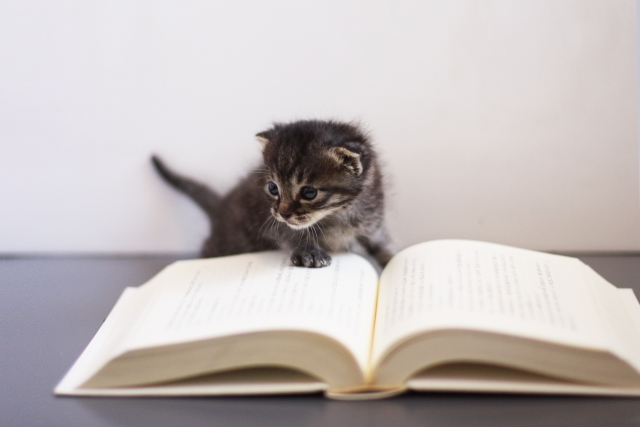【PR】本ページにはプロモーションが含まれています
LINEMOは、物理SIM(SIMカード)のほかにも、eSIMを選択することが可能なソフトバンクの格安料金プランだ。
LINEMOのeSIMは、データ通信と音声通話に対応している。
ここでは、LINEMOでのeSIM初期設定の流れについて紹介していこう。

LINEMOでは、スマホを販売しておりません。
あらかじめAmazonなどで、iPhoneやAndroidのSIMフリー端末を購入することをおすすめします。

LINEMOのeSIM対応スマートフォン
LINEMOでeSIMを利用するためには、まず最初にお手持ちのスマホがeSIM対応端末であることを確認してほしい。
最新のeSIM対応端末については動作確認端末をチェックしよう。
LINEMOのeSIMで必要かも?SIMロック解除
LINEMOのeSIMを申し込む際、端末によっては、SIMロック解除が求められるケースが想定される。
ただし、以下の携帯電話サービスなどで購入したスマホに関しては、SIMロック解除は不要だ。
- ソフトバンク
- Y!mobile(ワイモバイル)
- 楽天モバイル
- Appleなどのメーカー
LINEMOはソフトバンクの格安料金プランのため、ソフトバンクやワイモバイルで購入したスマホに関しては、SIMロック解除の必要はない。
楽天モバイルで販売中のスマホは、SIMフリー端末のため、こちらもSIMロック解除は不要である。
ほかにも、AppleやGoogleなどのメーカーで購入したスマホも、SIMフリー端末のため、SIMロック解除の必要はない。
お手持ちのスマホがSIMロック解除を必要としているか?否か?については、次の手順で確認してほしい。
ちなみに、2021年10月以降に発売されたスマホに関しては、SIMロック解除が不要となっている。
- スマホのホーム画面⇒「設定」の順番にタップ
- 「設定」画面が表示される
- 「一般」を選んでタップ
- 「一般」画面に切り替わる
- 「情報」を選択してタップ
- 「SIMロック」を確認
※「SIMロックなし」となっていればSIMロック解除不要
※2024年9月時点の情報です
LINEMOのeSIMで必要かも?SIMロック解除の受付先
お手持ちのスマホがSIMロック解除が必要な機種の場合、スマホの購入先に応じて、SIMロック解除の受付先が異なる。
ソフトバンクとワイモバイルと楽天モバイルで購入したスマホは、SIMロック解除が不要なため、この項目は読み飛ばしても問題ない。
| 携帯電話サービス名 | SIMロック解除の受付先 |
| NTTドコモ |
|
| au |
|
| ソフトバンク |
|
| Y!mobile(ワイモバイル) |
|
| UQモバイル |
|
※2024年9月時点の情報です
格安SIMサービスで購入したスマホはSIMロック解除が必要?不要?
MVNOと呼ばれる格安SIMサービスにて購入したスマホは、SIMフリー端末が基本となっている。
- mineo
- IIJmio
- イオンモバイルなど
そのため、上記の格安SIMサービスで購入したスマホに関しても、SIMロック解除は不要だ。
ただし念のために、以下の手順で調べてみたほうが無難だろう。
- スマホのホーム画面⇒「設定」の順番にタップ
- 「設定」画面が表示される
- 「一般」を選んでタップ
- 「一般」画面に切り替わる
- 「情報」を選択してタップ
- 「SIMロック」を確認
※「SIMロックなし」となっていればSIMロック解除不要
※2024年9月時点の情報です
LINEMOでのeSIMの初期設定(iPhone/Android)
さて、お手持ちのスマホがLINEMOのeSIM対応端末であることが確認できたら、新規申し込み手続きの後にeSIMの初期設定に臨むことになる。
SIMロック解除を済ませているという前提で話を進めていく。
- LINEMOで使用するスマホとパソコンなどを準備する
- LINEMOで使用するスマホをWi-Fiに接続する
※もう一台のパソコンなどの端末はWi-Fi接続でなくてもOK! - もう一台のパソコンなどの端末にて、「eSIMプロファイルのダウンロードのお知らせ」のメールを受信する
- メール本文に記載されているeSIM設定画面のURLをタップ
- ワンタイムパスワードをSMSで受信する
- ワンタイムパスワードを入力して本人認証の確認
- LINEMOで使用するスマホにて、eSIMプロファイルをダウンロード
- LINEMOへのMNP転入の場合、このタイミングでMNP転入設定を行う
- お手持ちのiPhoneを再起動
- APN設定を実施する
- 11112(無料)に電話をかける
- 音声ガイダンスを最後まで聞いてから通話を終了する
- Wi-Fiを「OFF」にする
※「設定」⇒「Wi-Fi」⇒Wi-Fiを「OFF」 - インターネット接続ができることを確認する
- LINEMOでのeSIM利用のスタート
※2024年9月時点の情報です
ちなみにLINEMOでは、eSIMの初期設定に対応したアプリを提供中だ。
上記の手順が「よくわからない…」という方は、アプリを使用したほうが良いかもしれない。
アプリはeSIMの初期設定を参照していただきたい。
LINEMOの月額料金プラン
LINEMO(ラインモ)ではデータ容量3GB~の「ベストプラン」と、データ容量30GBの「ベストプランV」が料金プランとして用意されている。
| 料金プラン名 | 料金(税込) |
| ベストプランV 30GB+5分通話定額+LINEギガフリー |
|
| ベストプラン 3GB+LINEギガフリー |
|
| 通話料金 |
|
| SMS送信料 |
|
| データ追加 |
|
※2025年2月時点の情報です
- メールやLINEやSNSがメイン
⇒「ベストプラン」 - 自宅にWi-Fi機器が設置済み
⇒「ベストプラン」 - 動画視聴が多い
⇒「ベストプランV」 - インスタグラムなどのSNSの閲覧が多い
⇒「ベストプランV」 - モバイルゲームをプレイする
⇒「ベストプランV」 - テレワークなどでビデオ通話の機会が多い
⇒「ベストプランV」
LINEMOと契約中でもdアカウントを取得した方なら、d Wi-Fiが利用できる。
LINEMOでもキャリアメールアドレスを継続使用したい方は、以下のリンク先より申し込んでいただきたい。
まとめ
ここまで、LINEMOでのeSIM初期設定の流れについて紹介してきた。
eSIMを選ぶことでSIMカードの到着を待たずとも、LINEMOの利用が開始できる。
設定の手間を省きたい方は、アプリを使用するのがおすすめだ。
LINEMO(ラインモ)の詳細な情報や申し込みについては、↓のバナーをタップしてください。
(LINEMOの公式サイトにリンクされています)
記事が役に立った!おもしろい!という方は↓のバナーをタップしてもらえると励みになります。

スマホ・携帯ランキング